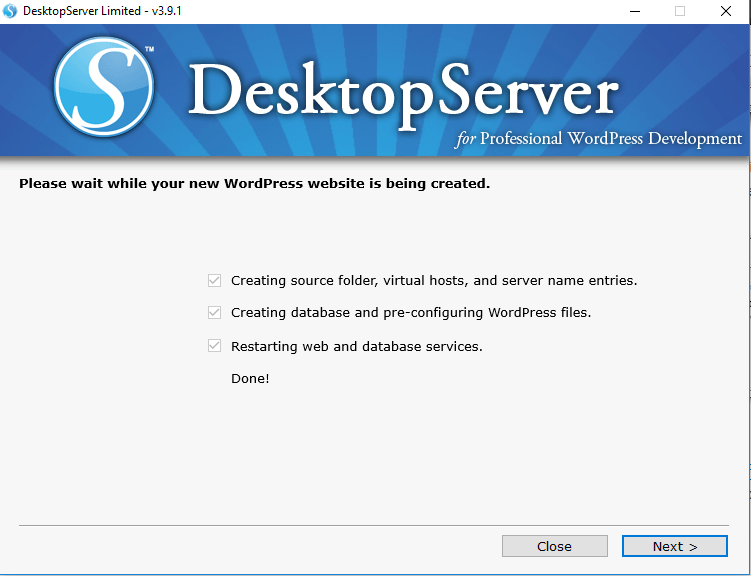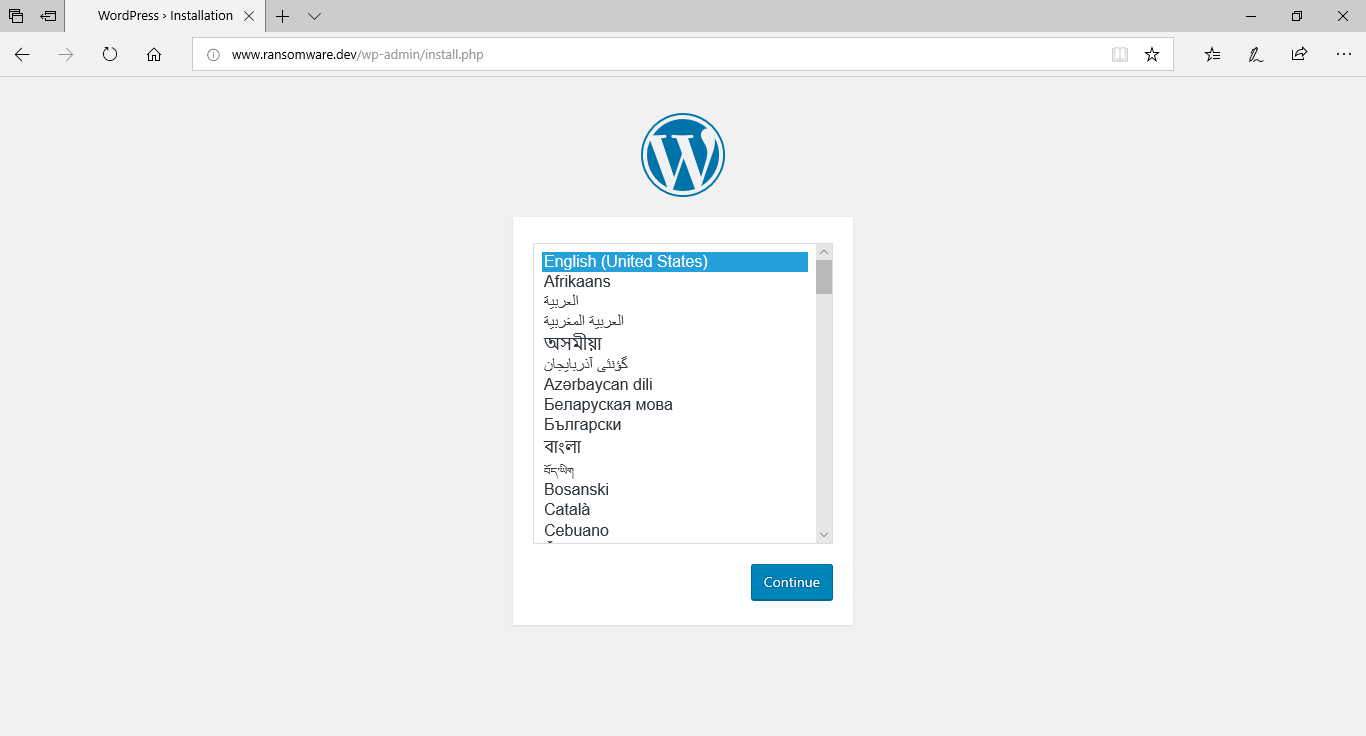Ketika website WordPress anda dapat ditemukan di internet. Tentunya, terkadang anda membutuhkan instalasi WordPress pada komputer anda sendiri untuk melakukan pengetesan. Ada banyak sekali tools yang dapat digunakan untuk melakukan instalasi tersebut tanpa memberikan banyak kesulitan bagi orang umum. Salah satu tools tersebut adalah DeskopServer karena pada tools ini memiliki kegunaan yang spesifik untuk WordPress.
Ada banyak sekali kegunaan yang dimiliki pada local site ini. Berikut adalah beberapa kegunaan yang sering dipakai :
- Anda dapat melakukan perubahan apapun pada situs anda tanpa memerlukan koneksi internet.
- Anda dapat melakukan testing perubahan, seperti mengganti tema atau menambahkan plugin pada situs anda tanpa memberikan gangguan kepada para pengunjung.
- Ketika mendiagnose bugs atau masalah pada website. Anda dapat berulang kali melakukan percobaan di local site untuk menemukan solusinya tanpa mengkhawatirkan para pengunjung yang sedang melihat website anda.
Bagaimanapun, melakukan perubahan, testing, dan memecahkan bugs memerlukan waktu yang lama sehingga dapat menimbulkan dampak negatif pada para pengunjung. Oleh karena itu, local site dapat membantu anda untuk mengurangi hal tersebut.
Langkah-langkah menginstall WordPress dengan DesktopServer
Disini, kami akan menggunakan salah satu tools, yaitu DesktopServer untuk menginstall WordPress di komputer. Mohon perhatian untuk tidak menjalankan tools sejenisnya, seperti XAMPP atau MAMP ketika sedang melakukan instalasi karena dapat mengganggu proses instalasi.
Step ke-1 : Download dan Konfig DesktopServer
Untuk mendownload DesktopServer, anda dapat mengunjungi https://serverpress.com/. Disana, anda dapat menggunakan DesktopServer secara free maupun premium.

Setelah selesai mendownload, buka atau ekstrak file tersebut (format file .zip) dan run program instalasi. Anda akan diminta persetujuan administrator untuk membuka program tersebut.
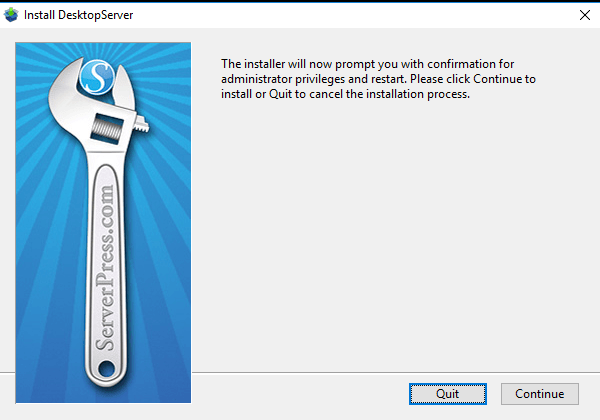
Selanjutnya, pilih New DesktopServer Installation.

Tunggu beberapa saat sampai Finish button dapat ditekan.
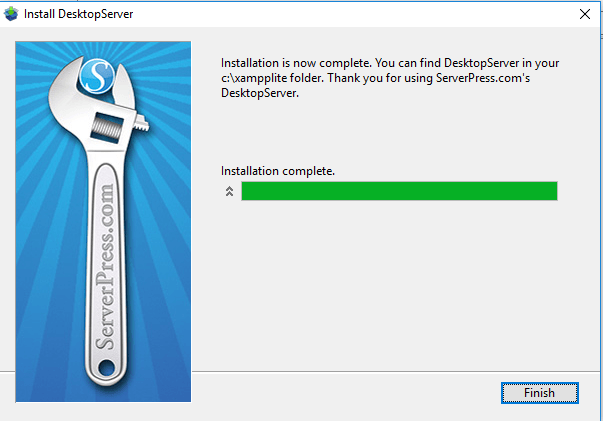
Setelah ini, anda akan diminta untuk menjalankan program DesktopServer.exe yang berada di folder xampplite.
Step ke-3 : Membuat New Development Site
Ketika menjalankan program DesktopServer, anda akan diminta persetujuan administrator untuk membuka program tersebut.
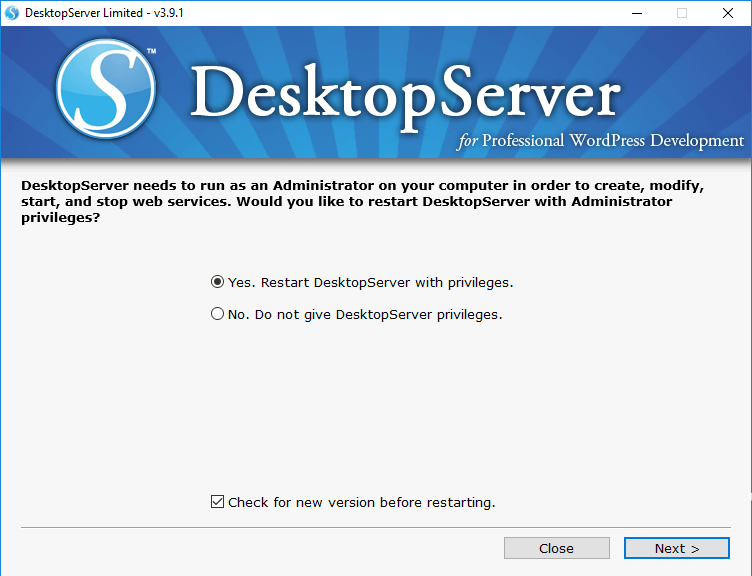
Selanjutnya, pilih Yes, Start Apache and MySQL Services.
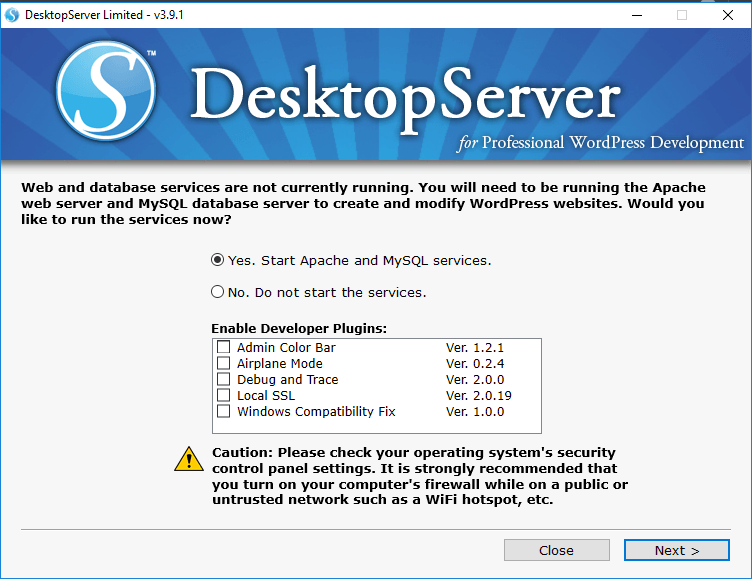
Disana terdapat plugin yang bebas untuk dapat diinstall. Disarankan untuk mencentangnya ketika anda sudah terbiasa dengan local site.
Setelah itu, tunggulah beberapa saat. Biasanya, akan muncul notif firewall untuk dapat mendapatkan akses DesktopServer. Setelah selesai, klik next.
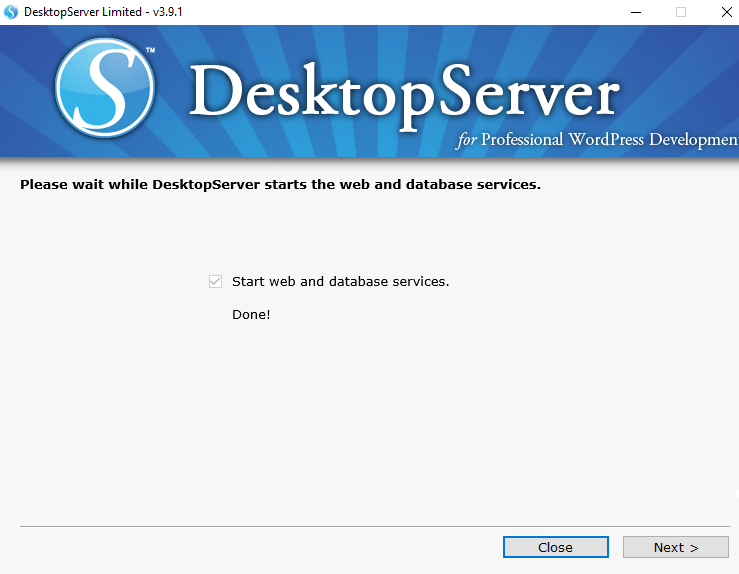
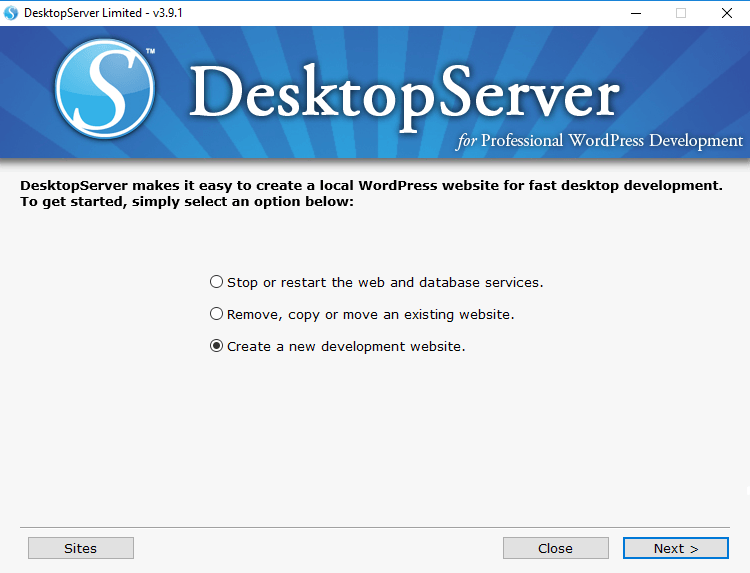
Disini, anda diminta untuk membuat nama situs yang akan dibuat dan diminta lokasi untuk penyimpanan WordPress.
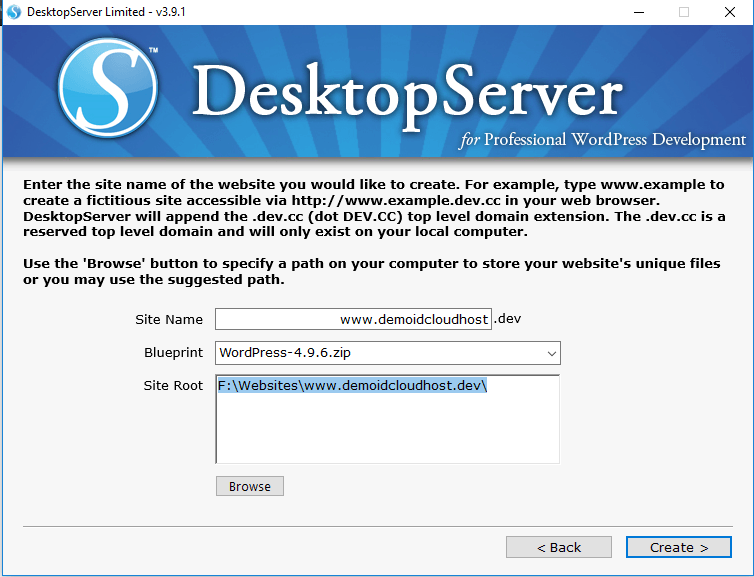
Tunggulah beberapa saat sampai proses ini selesai semua, kemudian klik next. Setelah itu, akan ada nama situs yang telah dibuat, anda dapat membukanya dan secara otomatis akan diarahkan ke browser.